Протокол патолого-анатомического вскрытия
Протоколы вскрытия формируется на основе руководств по реализации СЭМД 242 и 243 в момент подписания документа электронной подписью. Для того чтобы создать данный документ необходимо перейти по следующему пути: «Документы» → «Модуль врача» → «Протокол патолого-анатомического вскрытия». В открывшемся журнале создать новую запись по средствам кнопки добавления. После чего необходимо выбрать вид вскрытия «Вскрытие» или «Вскрытие плода, мертво или новорожденного».
Протокол патолого-анатомического вскрытия
Для удобства заполнения документ разбит на вкладки, каждую из которых следует заполнить. Количество вкладок и наименование полей, будет зависеть от того какой вид вскрытия был выбран ранее.
Вкладки можно заполнить как вручную, так и используя механизмы загрузки данных из других документов или ранее сохраненных образцов. Если пациенту ранее оформлялась какая-либо документация, то рекомендуется воспользоваться кнопкой «Заполнить из». При нажатии на неё откроется список допустимых документов, из которых можно загрузить информацию (рисунок 1).
При выборе конкретного документа откроется соответствующий журнал, отфильтрованный по пациенту и случаю. Если требуемый документ оформлялся в рамках другого случая, то для его отображения данное поле рекомендуется очистить. После выбора требуемого документа программа автоматически заполнит требуемые поля в документе на соответствующих вкладках.
Из осмотров переносятся данные полей, имеющие регистровые имена: "anamnesis_morbi", "anamnesis_vitae", "complaints_on_admission", "general_condition_at_discharge", "general_condition_upon_admission", "objective_status", "objective_status_at_discharge", "objective_status_upon_admission", "obstoyatelstva_smerti", "conclusion", "SEMD_DS_OSN", "SEMD_DS_DOP", "SEMD_DS_DOP_TXT", "SEMD_DS_OSL", "SEMD_DS_OSL_TXT", "sindromy_umiraniya", "TEXT_PROTOKOL", "diagnoses", "profile_department", "department_of_death".
При использовании функционала заполнения данных из образцов будут заполнены только типовые поля, ранее заполненные и сохраненные в выбранном образце. Ряд полей, относящихся к индивидуальным данным пациента, не сохраняется и не заполняется из образца с целью исключения ошибок заполнения.
Особенности заполнения вкладок документа:
- Вкладка «Основные данные». На данной вкладке заполняется основная информация о документе: Ф.И.О. врача-патологоанатома, пациенте, отделениях, датах поступления и смерти, а также о прижизненных исследованиях и состояниях пациента.
- Вкладка «Диагнозы»: заполняется информацией о медицинских свидетельствах о смерти, если такие документы были оформлены ранее, и диагнозами. В протоколе должны присутствовать следующие степени обоснованности диагноза:
- Предварительный патологоанатомический диагноз
- Заключительный патологоанатомический диагноз
- Заключительный клинический диагноз
В каждой из выбранных степеней обоснованности диагнозов должен присутствовать хотя бы один тип заболевания «Основное заболевание». Остальные типы заболевания заполняются по мере необходимости.
- Вкладка «Вскрытие». На данной вкладке описываются взятые материалы для исследования и результаты этих исследований. Если описанный материал был взят для гистологического исследования заполняется таблица «Сведения о материалах (флаконах), доставленных для исследования:». Так же для корректного формирования печатной формы, в подобном случае желательно заполнять колонку «Доп. исследования».
- Вкладка «Осмотр». На данной вкладке описывается информация об осмотре различных областей тела. Каждая из областей разбита на отдельные подвкладки и имеет уникальный набор полей. Для удобства редактирования документа, в случае если он был заполнен из образца, предусмотрен механизм заполнения из последних записей. Для этого необходимо дважды нажать на выбранное поле левой клавишей мыши. Откроется окно с отображением последних записей, которые можно применить к текущему описанию (рисунок 2).
Для корректного формирования документа практически все поля подвкладок являются обязательными для заполнения. Если какие-либо из обязательных полей не были заполнены, то при сохранении документа появится окошко с указанием на незаполненные поля (рисунок 3).
- Вкладка «Заключение». На данной вкладке описываются итоговые диагнозы и заключения, к которым пришел специалист по итогу вскрытия.
Протокол патолого-анатомического вскрытия плода, мертворожденного или новорожденного
Для данного вида вскрытия заполнение идентично заполнению «Протокол патолого-анатомического вскрытия». При этому у документа отобразиться дополнительные поля и дополнительная вкладка «Данные о беременности». В случаи если смерть произошла в ЛПУ, желательно заполнить поле «История родов:». В этой ситуации ряд полей и данных будут перенесены автоматически из ранее оформленного документа. Для заполнения поля «Место смерти», необходимо выбрать один из вариантов селектора «Смерть наступила»:
-
«В стационаре» - при выборе данного пункта, в поле «Место смерти» подтянется адрес ЛПУ.
-
«Дома» - при выборе данного пункта, в поле «Место смерти» подтянется фактический адрес пациента.
-
«Неизвестно» - при выборе данного пункта, в поле «Место смерти» подтянется базовая часть адрес: регион. районе, город или населенный пункт.
-
«В другом месте» - при выборе данного пункта, в поле «Место смерти» будут тянутся адрес пользователя по умолчанию. При необходимости данное поле необходимо отредактировать через кнопку с тремя точками, заполнив соответствующие поля по КЛАДР (рисунок 4).
После заполнения всех вкладок для формирования печатной формы необходимо нажать на кнопку «Печать» и выбрать соответствующую форму. При этом в зависимости от того какой был выбран вид вскрытия, для печати будет доступна соответствующая печатная форма, либо "013/у" либо "013-1/у". Сам документ по итогу необходимо подписать, нажав на кнопку «Подписать и закрыть». Если документ был заполнен правильно то на его основе формируется СЭМД, информацию о котором можно посмотреть в «Архиве электронных медицинских документов».

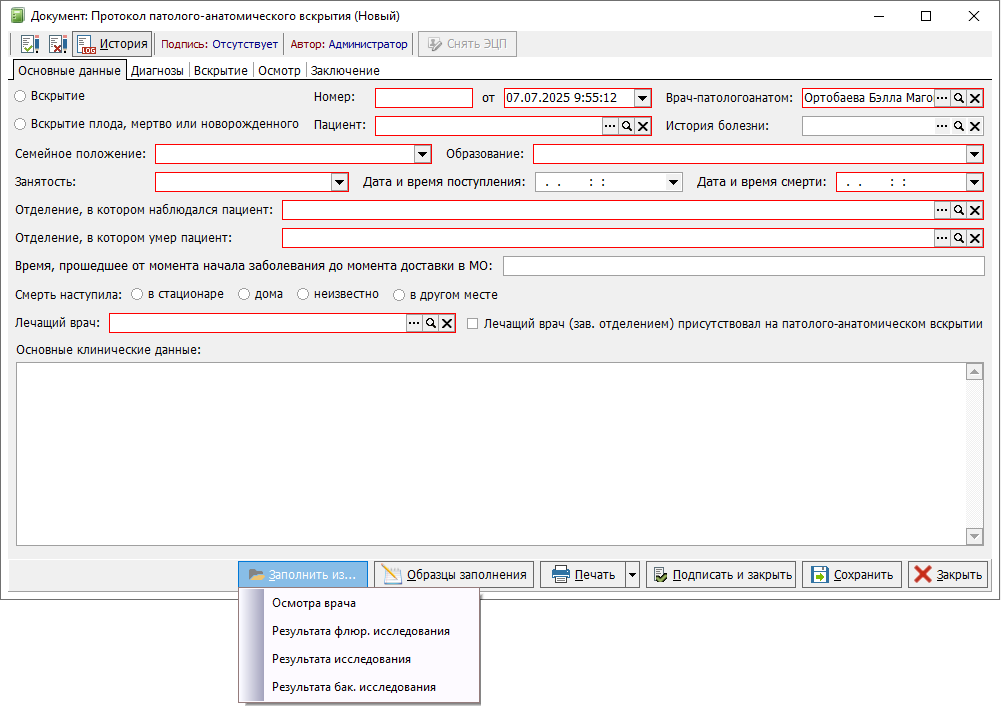
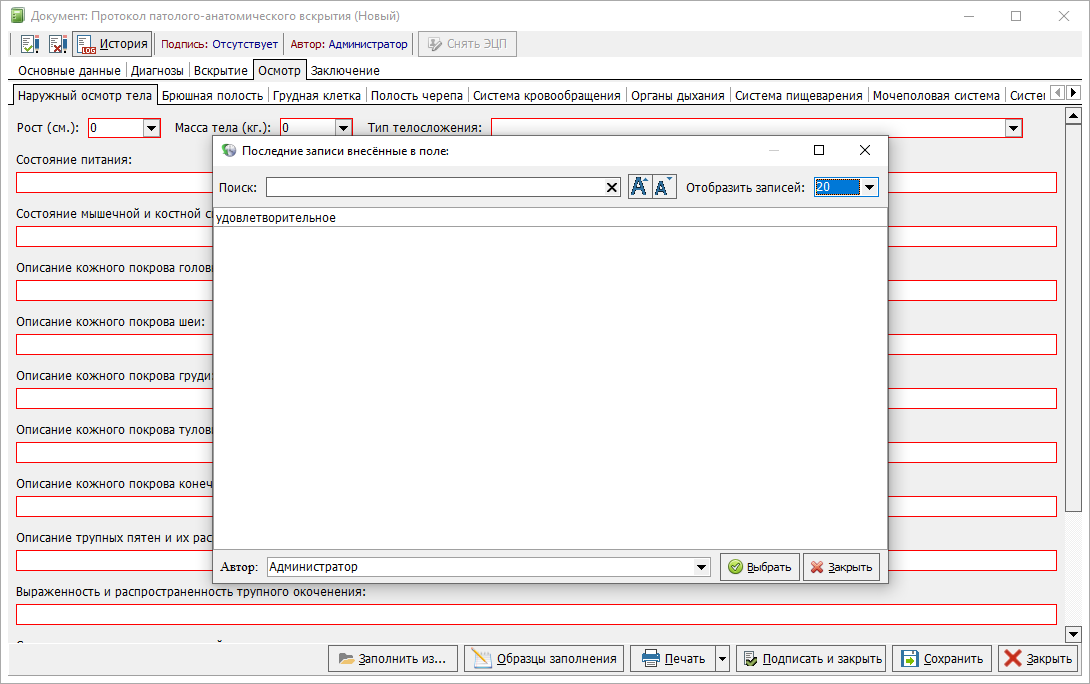
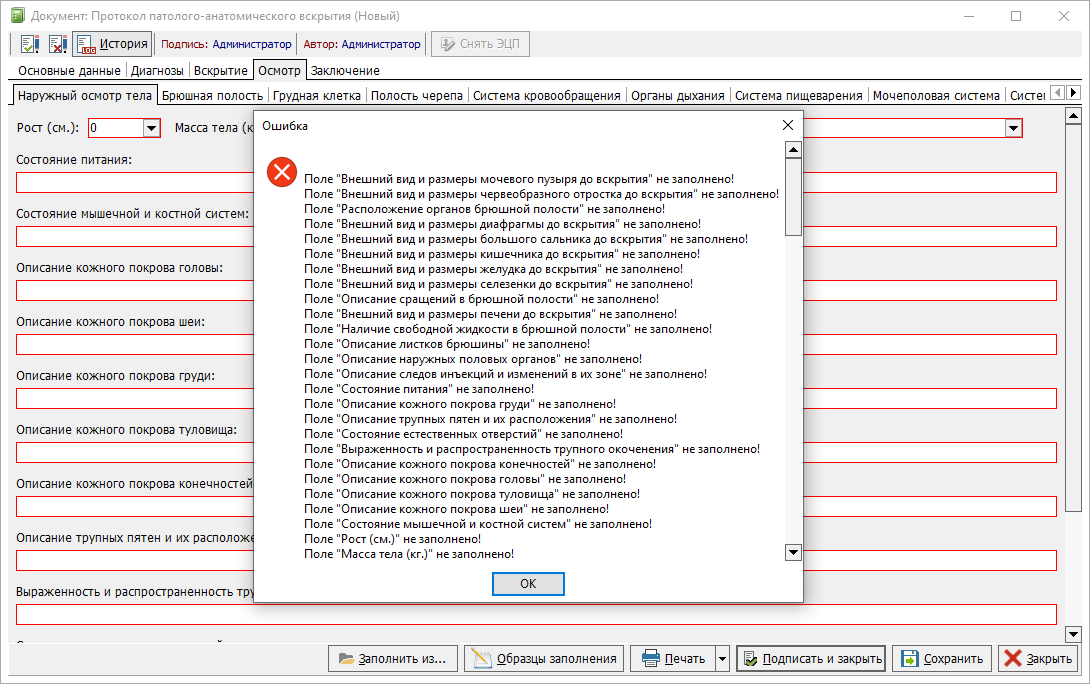
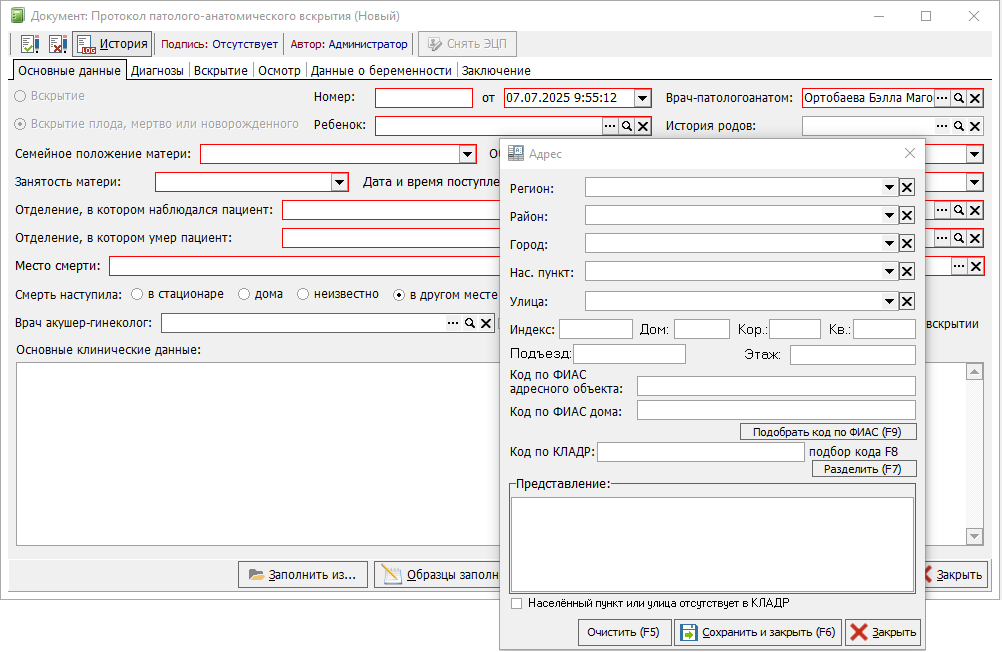
No Comments